เราอาศัยอยู่ในโลกที่เราต้องการให้ภาพยนตร์และรายการทีวีทุกเรื่องเข้าถึงได้เพียงปลายนิ้วสัมผัสบนอุปกรณ์อิเล็กทรอนิกส์ทุกเครื่องในคลังแสงของเรา ชั้นวางที่เต็มไปด้วยภาพยนตร์ดูยุ่งยากเกินไป และยังเป็นการเปลืองพื้นที่โดยไม่จำเป็นซึ่งสามารถใช้เพื่อทำอย่างอื่นได้ดียิ่งขึ้น ยิ่งไปกว่านั้น เราทุกคนรู้ดีว่าการเดินทางโดยเครื่องบินหรือรถไฟนั้นน่าเบื่อเพียงใดหากไม่สามารถเข้าถึงคลังความบันเทิงอันเข้มข้น มีหลายวิธีในการแปลงแผ่นดิสก์ภาพยนตร์ที่หมุนได้ของคุณเป็นรูปแบบที่เข้ากันได้กับอุปกรณ์หลากหลายประเภท และคำแนะนำของเราในการแปลง DVD เป็น MP4 จะช่วยได้
สารบัญ
- โปรแกรมแปลงวิดีโอ Movavi
- โปรแกรมแปลงวิดีโอ DVDVideoSoft ฟรี
กระบวนการนี้ง่ายไม่ว่าคุณจะใช้เวอร์ชันล่าสุดก็ตาม ของวินโดวส์ หรือ MacOS โมฮาวี. อย่างไรก็ตาม โปรดทราบว่าการทำซ้ำเนื้อหาที่มีลิขสิทธิ์เป็นสิ่งผิดกฎหมาย
วิดีโอแนะนำ
โปรแกรมแปลงวิดีโอ Movavi

ขั้นตอนที่ 1: มุ่งหน้าไปที่หลัก หน้าการแปลง Movavi และคลิกสีน้ำเงิน ดาวน์โหลดฟรี สำหรับระบบปฏิบัติการของคุณ ตรวจสอบให้แน่ใจว่าได้เลือกระบบปฏิบัติการที่ถูกต้อง จากนั้นเปิดโปรแกรมติดตั้งและปฏิบัติตามคำแนะนำบนหน้าจอ (ขึ้นอยู่กับระบบของคุณ คุณอาจเห็นข้อความแจ้งให้คุณดาวน์โหลดตัวติดตั้งเวอร์ชัน 64 บิตแทน ดำเนินการต่อหากคุณมีระบบ 64 บิต) ตัวติดตั้งใหม่จะดาวน์โหลด และคุณจะทำตามคำแนะนำบนหน้าจอ เปิดแอปพลิเคชันเมื่อติดตั้งแล้ว
หมายเหตุ: ซอฟต์แวร์นี้มีไว้สำหรับรุ่นทดลองใช้ฟรีเจ็ดวันเท่านั้น
ขั้นตอนที่ 2: เมื่อเปิดแล้วให้คลิกที่ + เพิ่มสื่อ ปุ่มที่ด้านบนของหน้าต่าง จากนั้นเลือก เพิ่มดีวีดี > เปิดดีวีดี เลือกดิสก์ไดรฟ์ของคุณ ไปที่ VIDEO_TS โฟลเดอร์ และเลือก เลือกโฟลเดอร์.
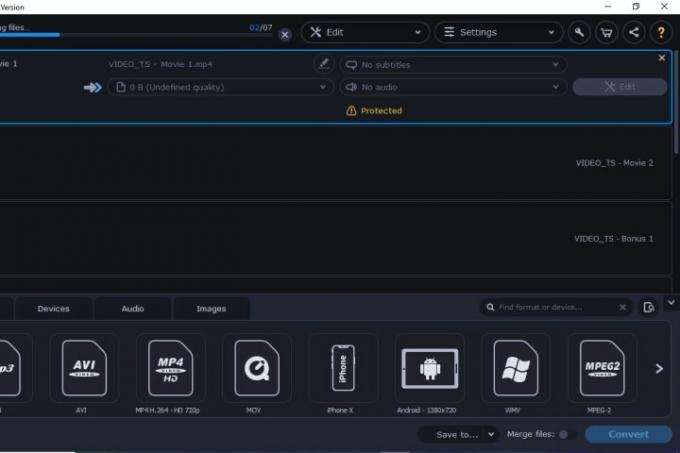
ขั้นตอนที่ 3: คลิกที่ฟันเฟืองข้างๆ รูปแบบเอาต์พุต ที่ด้านล่างของหน้าต่างเพื่อดูรายการค่าที่ตั้งล่วงหน้าที่ปรับแต่งได้ เลือก MP4 (*.mp4) จากรายการรูปแบบที่มีอยู่ คุณยังสามารถคลิกที่ วีดีโอ ที่ด้านล่างของหน้าจอ จากนั้นเลือกค่า MP4 ที่ตั้งไว้ล่วงหน้าที่คุณต้องการ จากนั้นคลิก บันทึกที่: และนำทางไปยังตำแหน่งบันทึกที่คุณต้องการสำหรับไฟล์ผลลัพธ์ คลิก แปลง ปุ่มที่มุมขวาล่างเพื่อเริ่มกระบวนการแปลง
หมายเหตุ: วิธีการแปลง Movavi ใช้ไม่ได้กับดีวีดีที่มีการป้องกันการคัดลอก
โปรแกรมแปลงวิดีโอ DVDVideoSoft ฟรี
ขั้นตอนที่ 1: มุ่งหน้าไปที่เว็บไซต์ดีวีดีวีดีโอซอฟท์ และเลือกดาวน์โหลดเพื่อดาวน์โหลดซอฟต์แวร์ฟรี เมื่อการดาวน์โหลดเสร็จสิ้น ให้เปิดตัวแปลง มันใช้งานง่ายมาก — ทุกสิ่งที่คุณต้องการอยู่ในหน้าต่างเดียว เริ่มต้นด้วยแถบด้านบนที่ระบุว่า Input DVD และเลือกไฟล์ DVD ของคุณโดยเลือกไดรฟ์ที่ถูกต้องเพื่อค้นหาและกดปุ่มเรียกดู

ขั้นตอนที่ 2: ซอฟต์แวร์นี้มีความสามารถในการระบุชื่อที่เกี่ยวข้องกับไฟล์ดีวีดี เลือก เลือก ข้างใต้ ชื่อ # มุ่งหน้าไปเพื่อดูภาษาและชื่อเรื่องที่มี
เมื่อคุณเลือกชื่อที่ต้องการแล้ว คุณสามารถคลิกตกลงเพื่อสรุปและบันทึกข้อมูลได้ คลิก เรียกดู ข้างใต้ โฟลเดอร์เอาท์พุต เพื่อเลือกตำแหน่งที่คุณต้องการบันทึกไฟล์ที่แปลงแล้วเมื่อเสร็จแล้ว

ขั้นตอนที่ 3: ต่อไปมาดูในส่วนของ รูปแบบ และ ค่าที่ตั้งล่วงหน้า. ส่วนนี้ให้คุณเลือกรูปแบบ (MP4) จากนั้นเลือกค่าที่ตั้งล่วงหน้าได้หากต้องการ โดยปรับไฟล์ MP4 ให้เหมาะสมสำหรับอุปกรณ์เฉพาะ ตัวเลือกนี้มีประโยชน์อย่างยิ่งหากคุณมีอุปกรณ์ที่ตั้งค่าไว้สำหรับเล่นไฟล์ที่ต้องการ
แอพนี้เหมาะสำหรับผู้ใช้อุปกรณ์ Mac หรือ Apple เหมือนกับว่าตัวแปลง DVDVideoSoft ออกแบบแอปสำหรับ iOS และ macOS เพราะการแปลงวิดีโอบนระบบเหล่านี้มีคุณภาพสูงเป็นพิเศษ
สิ่งที่เหลืออยู่ที่ต้องทำคือการคลิกที่ แปลง ปุ่ม และแอปจะจัดการส่วนที่เหลือเอง
หมายเหตุ: หากดีวีดีมีป้ายกำกับว่าป้องกันการคัดลอก ตัวแปลง DVDVideoSoft จะไม่สามารถแปลงได้
คำแนะนำของบรรณาธิการ
- วิธีแปลงเทป VHS ของคุณเป็น DVD, Blu-ray หรือดิจิทัล
- วิธีแก้ไขปัญหาเสียงใน macOS
- คุณประหยัดได้มากเพียงใดเมื่อสมัคร Apple One
- วิธีทำความสะอาดหน้าจอแล็ปท็อป
- วิธีการสำรองข้อมูล Mac ของคุณ
อัพเกรดไลฟ์สไตล์ของคุณDigital Trends ช่วยให้ผู้อ่านติดตามโลกแห่งเทคโนโลยีที่เปลี่ยนแปลงไปอย่างรวดเร็วด้วยข่าวสารล่าสุด รีวิวผลิตภัณฑ์สนุกๆ บทบรรณาธิการที่เจาะลึก และการแอบดูที่ไม่ซ้ำใคร


